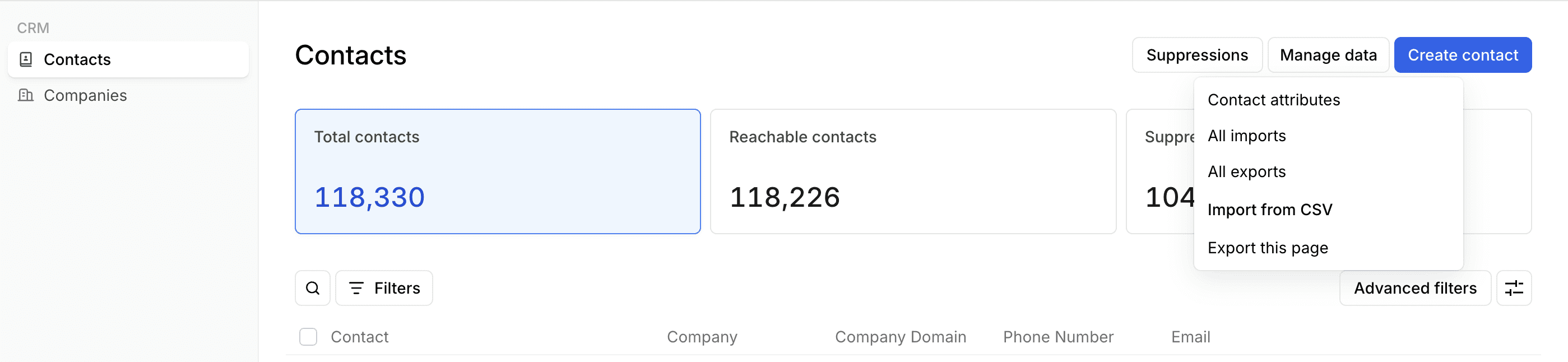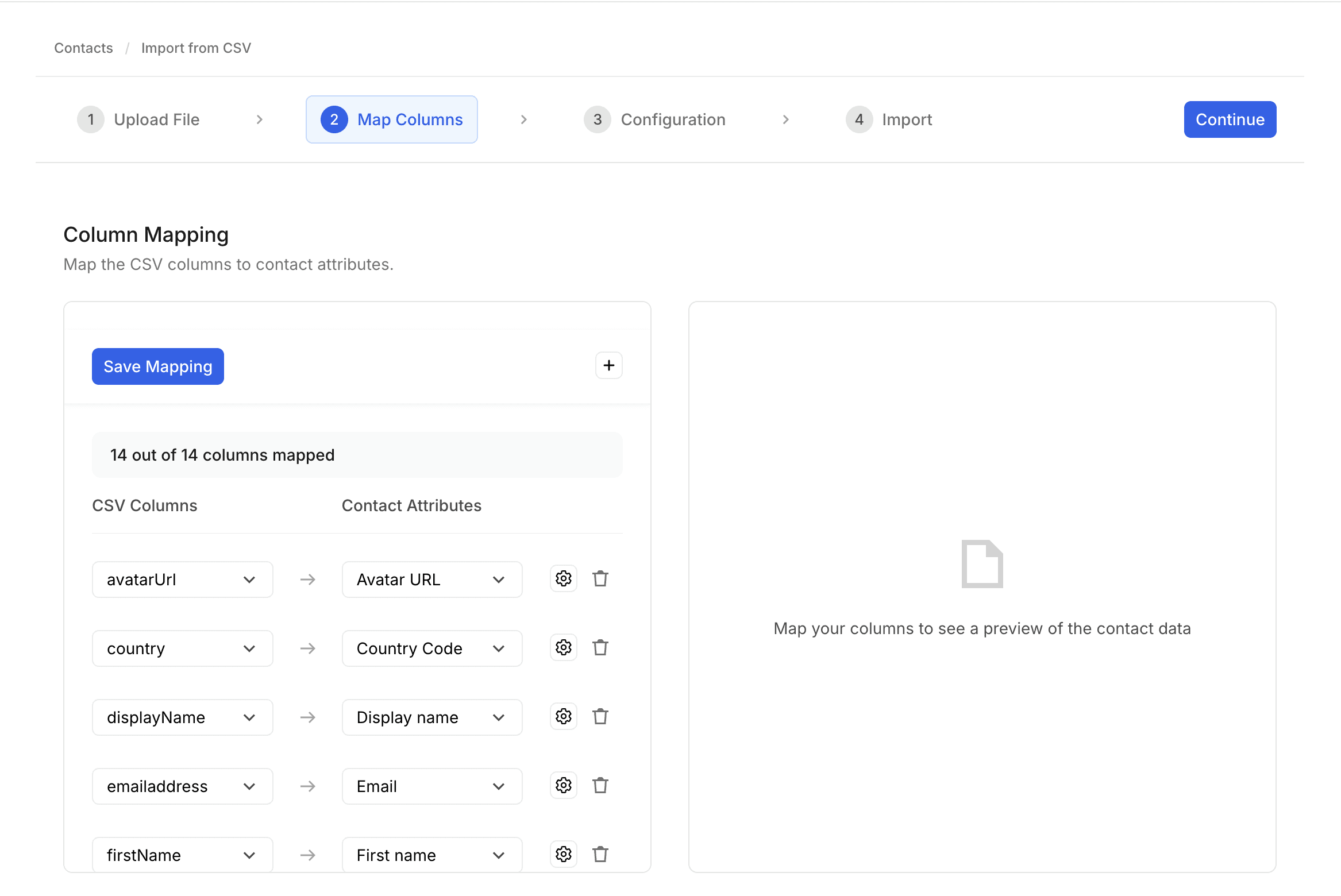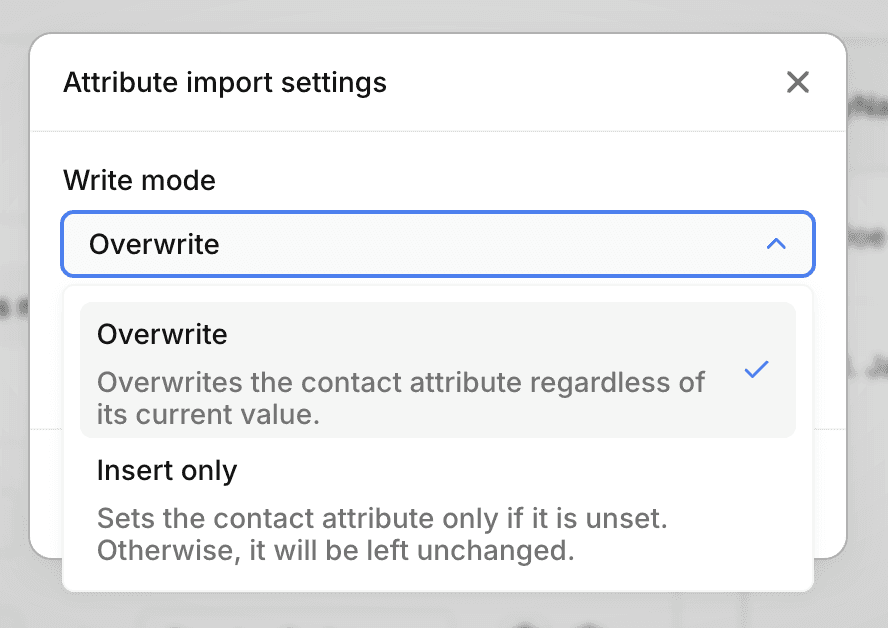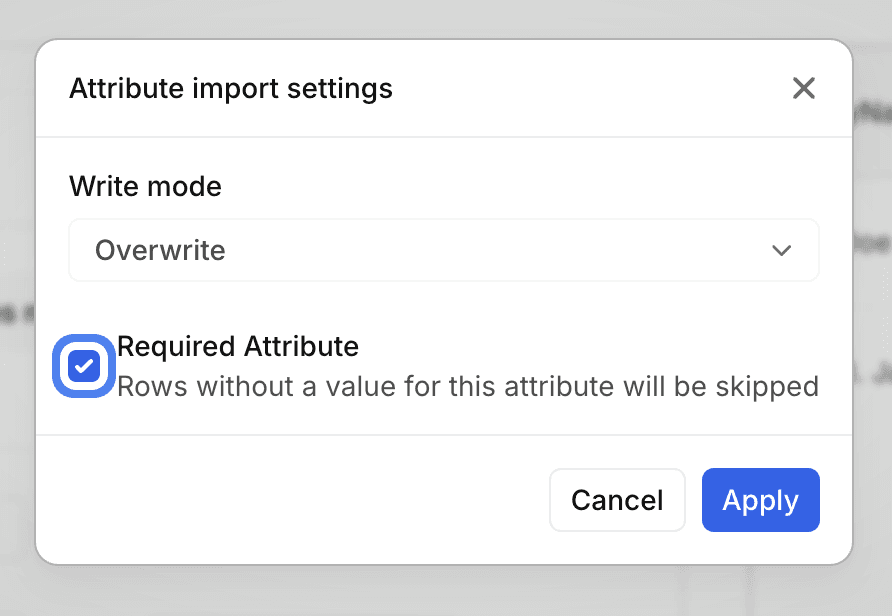Dowiedz się, jak importować i zarządzać kontaktami w Bird. Ten przewodnik obejmuje importowanie plików CSV, tworzenie list kontaktów, zarządzanie statusem subskrypcji oraz dodawanie pojedynczych kontaktów do istniejących list.
Krok po kroku przewodnik
Importowanie kontaktów do Bird pozwala na efektywne zarządzanie swoją publicznością poprzez przesyłanie informacji kontaktowych hurtowo. Ten przewodnik daje krok po kroku proces importowania kontaktów za pomocą pliku CSV.
Uzyskaj dostęp do strony Kontakt
Przygotuj swój plik CSV
Pobierz plik modelu: W imporcie CSV pobierz dostarczony plik modelu, aby użyć go jako wzoru do prawidłowego formatowania.

Zapewnij poprawną strukturę: Twój plik CSV musi zawierać przynajmniej jeden identyfikator dla każdego kontaktu, na przykład numer telefonu lub adres e-mail. Możesz również dodać dodatkowe atrybuty, takie jak kraj, imię, nazwisko itp.
Jeśli sformatujesz swój plik CSV jak ten poniżej, będziesz mógł pomyślnie zakończyć import.
Zauważ, że nie wszystkie pola są wypełnione, ale każdy kontakt ma dane w kolumnach telefon lub email.
imię | nazwisko | kraj | telefon | |
|---|---|---|---|---|
Jane | Smith | US | +911234567892 | jane-smith@sample.com |
Daan | Bakker | DE | daan-bakker@sample.com | |
Maria | UK | +911234567891 | ||
fatima-khan@sample.com |
Duplikacja i scalanie:
Zauważ, że wszelkie zduplikowane wiersze będą ignorowane, a duplikaty kontaktów nie będą tworzone. Zauważ również, że ponieważ zarówno telefon, jak i email są uważane za identyfikatory, jeśli dwa wiersze mają ten sam email i różne numery telefonów, zostaną one scalone w jeden kontakt. To samo dotyczy dwóch wierszy z tym samym telefonem i różnymi emailami.
Dodawanie kolumn atrybutów
Możesz również dodać wartości dla dowolnych atrybutów podczas przesyłania csv, odwołując się do ich nazw w nagłówku csv. Na przykład, aby dodać wartości dla atrybutu Miasto w przesyłanym csv, dodaj wyróżnioną sekcję w polu Nazwa (nie nazwa wyświetlana) atrybutu po atrybucie. tzn. atrybuty.miasto do nagłówka csv.
Te nazwy można znaleźć w Kontakty > Zarządzanie danymi > Atrybuty
Zauważ, że nazwa kolumny powinna być miasto w tym przypadku, a NIE nazwa wyświetlana Miasto.

Poniżej znajdziesz format csv:
telefon | kraj | miasto | data urodzenia | |
|---|---|---|---|---|
jane-smith@sample.com | +911234567891 | US | Nowy Jork | 2025-07-25T12:00:00Z |
Format do przesyłania atrybutu typu data to YYYY-MM-DDTHH:MM:SSZ
Identyfikatory niestandardowe
Podczas przesyłania niestandardowych identyfikatorów i atrybutów komunikacyjnych, nie będziesz potrzebować emaila lub telefonu jako obowiązkowych kolumn, ale kolumna z niestandardowym identyfikatorem będzie obowiązkowa. Jeśli nazwa atrybutu twojego identyfikatora niestandardowego to atrybuty.userId (nie nazwa wyświetlana), to kolumna, którą powinieneś użyć, powinna być identyfikator.userId.
Dla atrybutów komunikacyjnych dla telefonu lub emaila będziesz musiał użyć ich nazw jak każda inna nazwa kolumny atrybutu. Jeśli twój atrybut komunikacyjny to atrybuty.phone_number i atrybuty.email_address, to import csv będzie wyglądał jak poniżej
identyfikator.userId | phone_number | email_address | kraj | miasto |
|---|---|---|---|---|
1234 | +911234567891 | a@b.com | US | Nowy Jork |
Prześlij swój plik CSV
Przeciągnij i upuść swój przygotowany plik CSV do wyznaczonego obszaru lub kliknij Przeglądaj, aby wybrać plik z urządzenia.
Po przesłaniu, sprawdź pola, aby upewnić się, że wszystkie dane zostały poprawnie przypisane.
Przewiń przez kolumny, aby zweryfikować dokładność.
Kiedy będziesz zadowolony, kliknij Kontynuuj.

Mapowanie kolumn
Podaj dalszą konfigurację
W kroku konfiguracji możesz zdefiniować dodatkowe ustawienia, takie jak subskrypcje, identyfikatory, listy oraz włączenie automatyzacji.
Mapowanie identyfikatorów: Możesz skonfigurować i wybrać dowolne identyfikatory, które chcesz zdefiniować i powiązać z nagłówkami kolumn pliku csv. Możesz również tworzyć nowe niestandardowe identyfikatory, wpisując je i wybierając z rozwijanego menu.

Dodawanie do list: Możesz wybrać jedną lub więcej istniejących list, aby dodać kontakty. Możesz także utworzyć nową listę i dodać do niej.
Włącz automatyzacje: Możesz skonfigurować, czy chcesz, aby automatyzacje, takie jak ścieżki i przepływy, były uruchamiane automatycznie na podstawie Twojego importu, gdy kontakty są tworzone lub aktualizowane. Domyślnie automatyzacje będą się uruchamiać, jeśli są oparte na tworzeniu lub aktualizacji kontaktów.

Zarządzanie subskrypcjami: Możesz określić dla każdej platformy, jak chcesz ustawić wartości atrybutu subskrypcji kontaktów importowanych. Należy pamiętać, że tylko subskrybowani kontakty będą wyświetlane jako szacowani odbiorcy w kampaniach.

Przeglądaj i importuj
Sprawdź wszystkie ustawienia i mapowania.
Kliknij Kontynuuj, aby przejść do sekcji Importuj
Możesz kliknąć Uruchom audyt, aby sprawdzić dane pod kątem błędów przed importem
Jeśli wszystko jest w porządku, kliknij Importuj

Zostaniesz przekierowany do zakładki Importy, gdzie możesz monitorować postęp i przeglądać szczegóły wszystkich importów